Данная статья является частью цикла статей "Sound Forge"
Плагин Noise Reduction (шумоподавление) предназначен для анализа и удаления фоновых шумов, таких как шипение ленты, электрический гул, грохот и шум оборудования звукозаписи. В отличие от обычного фильтра, он может сделать это без удаления части исходного материала. Это достигается путем разделения звука на составляющие его частоты, и используя "Noiseprint" достигается более точное отделения шума от полезного сигнала.
Noiseprint создаётся на основе анализа части записи, где нет полезного материала, например на участках тишины где присутствует только шум. Плагин Noise Reduction снимает данные частот и амплитуд с этого участка шума в записи. После этого создаётся Noiseprint, который вы можете изменять по собственному желанию, чтобы определить, какие части частотного спектра, требуется удалить. Тем не менее, в этом типе ручной настройки обычно нет необходимости.
Алгоритм шумоподавления хорошо работает, для удаления постоянных фоновых шумов. Быстро изменяющиеся или "неустойчивые" шума, такие как движущиеся звуки не подходят для этого алгоритма (для получения дополнительной информации об удалении щелчков см. Clic and Crackle Removal). Тем не менее, различные виды шумов могут быть удалены путем создания отдельных Noiseprint для каждого типа.
Также отметим, что в случаях, когда шум такой же или большей громкости чем исходный материал, очистить такой звук может быть очень трудно или невозможно без каких-либо побочных эффектов.
Использование Noise Reduction в Sound Forge
- Удаление шума из записи производится в два этапа. Во-первых, вы должны захватить Noiseprint из части аудио сигнала где содержится только шум. Плагин использует этот Noiseprint для удаления шума из вашей записи.
- Выбор участка шума для анализа может быть меньше, одной секунды в длину.
- Использование Noise Reduction плагина для удаления шума требует различных методов сбора Noiseprint, в зависимости от материала который вы используете.
Используйте следующую процедуру для использования настроек плагина по умолчанию. Для большинства случаев, очень хорошо работают настройки по умолчанию.
- В файле который вы хотите изменить, выделите участок который содержит только шум. Обычно хорошее место где содержится только шум находится в начале или конце файла.
- Откройте плагин Noise Reduction используя вкладкуTools.
- Установите флажок в поле Capture noiseprint (Захват noiseprint), в нижней части окна плагина.
- Нажмите кнопку Preview. Плагин сделает одну предварительную прослушку, а затем вернётся к началу цикла. После первого прохода, модуль переключается из режима съемки (Capture noiseprint) в режим процесса. В режиме процесс, плагин снижает уровень шума в режиме реального времени. Тем не менее, вы снижаете уровень шума только у выбранного вами участка файла.
- Не закрывая окна плагина выделите всю запись (Ctrl+A). Теперь будет играть весь файл, так что вы можете услышать результат удаления захваченного шума Noiseprint.
- Нажмите кнопку ОК для обработки всего файла.
Noiseprint
Навигация и редактирование Noiseprint
После того как вы захватили Noiseprint, частотный спектр шума отображается вместе с огибающей в виде точек на модели шума. Самое главное помнить, что сигналы ниже уровня огибающей будут рассматриваться как шум и будут ослаблены, а сигналы выше уровня огибающей шума останутся не изменёнными. Поэтому, когда вы поднимаете точки огибающей, будет удалено больше сигнала. Снижение точек огибающей вызывает меньшее удаление шума.
Спектра график отображает амплитуду (в дБ) для каждого компонента частоты от 0 Гц до частоты Найквиста. Частота отображается по X (горизонтальная ось) и амплитуда отображается по Y (вертикальная ось). Проанализируем следующий график сэмпла:
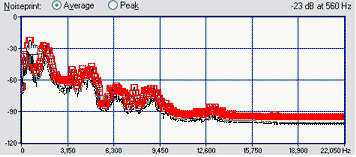
- Чёрная часть графика представляет собой профиль шума Noiseprint.
- Красные точки это точки огибающей, которые будут использоваться для удаления шума (для того чтобы выбрать все точки огибающей нажмите Ctrl+A, в результате вся огибающая изменит цвет на красный).
- Самый громкий шум находится в районе 560 Гц. Обратите внимание, в верхнем правом углу графика отображается, положение курсора мыши -23 дБ на 560 Гц.
Параметры Noiseprint
Страница Noiseprint используется для изменения пути алгоритма шумоподавления. Внося изменения на этой странице, вы можете приспособить этот процесс для конкретного материала.
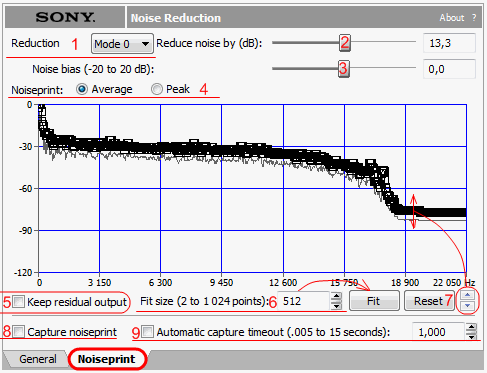
- Reduction type - выберите из выпадающего списка 1 из 4х различных внутренних алгоритмов, используемых для шумоподавления. В общем в большинстве случаев хорошо будет работать Mode 2. Тем не менее, всегда стоит проверить все режимы и выбрать тот, который даёт наилучшие результаты.
- Mode 0 - отлично подходит для очень низкого уровня шума и часто может уменьшить высокий уровень шума. Тем не менее, этот режим является наиболее склонным к производству артефактов при сокращении слишком большого количества шума, или когда параметр Noise bias установлен слишком низко.
- Mode 1 - как и режим 0, но менее вероятно появление артефактов; этот режим удаляет меньше шума, чем режим 0.
- Mode 2 - тип шумоподавления по умолчанию. Этот режим удаляет меньше шума, чем режимы 0 или 1, но и появление артефактов менее вероятно.
- Mode 3 - этот режим менее склонен к созданию артефактов и часто звучит гораздо естественнее, чем другие виды режимов. Тем не менее в некоторых случаях, удаляет не так много шума.
- Советы:
- При использовании Mode 1,2 или 3, изменения параметра Noise bias может внести большую разницу в качество материала.
- Кроме того, параметр Reduce noise by может быть установлен выше в режимах 1,2,3, чем в режиме Mode 0, т.к. они вносят меньшее количество артефактов.
- Reduce noise by - перетащите ползунок или введите значение в поле для контроля количества удаляемого шума. Более высокие значения удаляют большее количество шума, но более вероятно добавление нежелательных артефактов, в материал который вы хотели бы сохранить. Значения от 10 до 20 дБ, как правило, обеспечивают лучшие результаты при обработки за один раз, но в зависимости от исходного материала, вы можете поэкспериментировать с более высокими значениями.
- Чтобы удалить сильный шум, выполните обработку за несколько подходов, удаляя шум со значением от 10 до 20 дБ, захватывая новые Noiseprint, а затем обрабатывая весь файл заново. Например два подхода со значением 20 дБ, как правило дают лучшие результаты, чем один подход при 40 дБ.
- Noise bias - перетащите ползунок или введите значение в поле ввода для тонкой настройки общего уровня Noiseprint. Регулировка этот ползунка очень похоже на перемещение всех точек огибающей Noiseprint вверх и вниз. Хотя значение 0 дБ, как правило, очень эффективно, рекомендуется для максимального снижения шума при сохранении качества значения между -6 дБ и + 6 дБ. Noise bias выше 0 дБ удаляет больше шума, но скорее всего послужит причиной удаления полезного сигна не содержащего шум. Noise bias ниже 0 дБ приведет к сокращению количества ослабляемого полезного сигнала, но при слишком малых значениях в записи будет оставаться шум.
- Noise bias и Reduce noise by, являются взаимозависимыми, рекомендуется настраивать эти элементы управления пока вы не найдёте правильный баланс между ними.
- Советы:
- При использовании Mode 0, низкие значения Noise bias вызовут электронное звучание на выходе.
- При слишком высоком значении Noise bias, звук будет звучать скучно так как слишком много полезного сигнала будет удалено.
- Noiseprint - выберите переключатель для того чтобы определить как плагин должен расчитывать Noiseprint. Нажмите радио кнопку Peak, если шума меняется со временем, или выберитеAverage, если шум является постоянным.
- Keep residual output - выберите этот флажок, чтобы перевернуть процесса: при прослушки результата с этим флажком, вы услышите шум который будет удаляться из записи. Это может быть ценным инструментом при настройке параметров, поскольку вы можете услышать удаляете ли вы исходный, полезный материал, который вы хотели бы сохранить. Например, если вы уменьшаете шум на фоне речи и вы слышите некоторые слова в удаляемом шуме, вы знаете, что эти настройки отрицательно сказываются на качестве исходного материала. Это поможет вам настроить параметры так, чтобы полезный материал который вы хотели бы сохранить не удалялся.
- Fit size - введите значение в поле для того чтобы определить, какое количество точек будет использовано при создании огибающей Noiseprint. В целом рекомендовано, использование большого количества точек огибающей: используя большое количество точек позволяет алгориту шумоподавления работать более точно. Это важно, если кривая спектра шума очень неровна. Вы можете использовать меньшее значение Fit size, если вы планируете изменять огибающую в ручную.
- После редактирования значения Fit size, нажмите кнопку Fit для создания новых точек огибающей.
- Reset - сброс точек огибающей.
- Capture noiseprint - см. выше Использование Noise Reduction в Sound Forge.
- Automatic capture timeout - установите этот флажок, если вы хотите что бы плагин, перешел от режим съёмки (Capture noiseprint) к режиму обработки всего файла после определенного периода времени. Это полезно, когда вы хотите, чтобы включение захваченного Noiseprint произошло после определённого промежутка времени при прослушке. Чтобы использовать этот элемент управления, убедитесь, что существует отрезок в начале выбранного звука, содержащий только шум. Например, если у вас есть только 0,75 секунд шума в начале файла, установить тайм-аут на 0,75 секунды. Это позволит предотвратить использования полезного сигнала для снятия профиля шума Noiseprint.
Параметры General
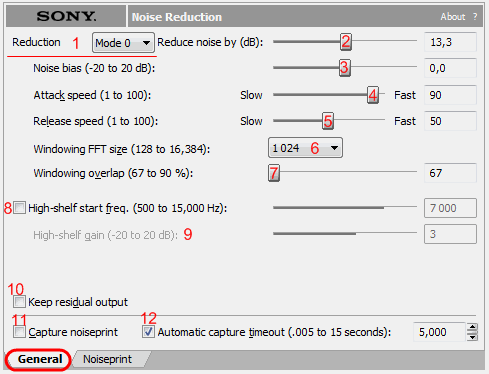
- Reduction type - см. выше Параметры Noiseprint.
- Reduce noise by - см. выше Параметры Noiseprint.
- Noise bias - см. выше Параметры Noiseprint.
- Attack speed - перетащите ползунок, чтобы определить, насколько быстро будет реагировать алгоритм шумоподавления на бесшумный сигнал. Низкие значения часто приводят к удалению быстрых изменений в звуке, в то время как быстрые значения могут создавать звуковые артефакты во время быстрой атаки.
- Release speed - перетащите ползунок, чтобы определить, насколько быстро будет реагировать алгоритм шумоподавления на сигналы шума. Более высокие значения могут привести к обрезанию концов длинных затухающих звуков.
- Windowing FFT size - перетащите ползунок или введите значение в поле ввода, чтобы установить размер (в сэмплах) окна анализа, и число дискретных частот используемых в процессе шумоподавления. Для большинства случаев рекомендуется значение 2048. Большее число даёт большее разрешение по частоте, за счет увеличения времени обработки. После выбора нового значения, вы должны захватить профиль шума Noiseprint заново.
- Windowing overlap - перетащите ползунок или введите значение в поле ввода для установки степени перекрывающих друг друга окон FFT анализа. Низкое значение уменьшает количество различных функций анализа, что уменьшает время обработки. Высокие значения позволяют произвести более глубокий анализ, в результате этого обработка производится крайне медленно. Повышение коэффициента совпадения выше 75% часто на слух незаметно, так что если у вас есть большое количество времени, настоятельно рекомендуется чтобы вы использовали значение 75%. После выбора нового значения, вы должны захватить профиль шума Noiseprint заново.
- High-shelf start freq - вы можете использовать высокочастотную полку фильтра, чтобы украсить звук после удаления шума. Часто, уменьшение шума уменьшает количество высоких частот в исходном материале; увеличение высоких частот может компенсировать эту потерю. Выберите флажок и перетащите ползунок, чтобы настроить частоту, выше которой фильтр будет применен фильтр.
- High-shelf gain - при выбранном флажке High-shelf start freq, перетащите фейдера высокочастотного шельфа, чтобы настроить (High-shelf gain) уровень которой фильтр будет повышать или сокращать на высоких частотах. Перетащите вправо для повышения количества высоких частот, или перетащить влево для сокращения высоких частот в исходном материале.
- Keep residual output - см. выше Параметры Noiseprint.
- Capture noiseprint - см. выше Использование Noise Reduction в Sound Forge.
- Automatic capture timeout - см. выше Параметры Noiseprint.

